Organizza le risorse NetApp Console con cartelle e progetti
 Suggerisci modifiche
Suggerisci modifiche


All'interno della NetApp Console puoi organizzare le tue risorse NetApp utilizzando progetti e cartelle. Un progetto rappresenta un'area di lavoro nella Console a cui i membri dell'organizzazione accedono per gestire le risorse (ad esempio, un sistema Cloud Volumes ONTAP ). Una cartella raggruppa insieme progetti correlati. Dopo aver organizzato le risorse in cartelle e progetti, puoi concedere un accesso granulare alle risorse fornendo ai membri dell'organizzazione autorizzazioni per cartelle e progetti specifici.
Aggiungi una cartella o un progetto
Quando crei la tua organizzazione, questa include un singolo progetto. Aggiungi progetti per gestire risorse e cartelle per raggruppare progetti correlati.
Puoi creare fino a sette livelli di cartelle e progetti nella struttura delle risorse della tua organizzazione. Crea cartelle all'interno di altre cartelle per creare una struttura nidificata per la tua organizzazione.
-
Selezionare Amministrazione > Identità e accesso.
-
Seleziona Organizzazione.
-
Dalla pagina Organizzazione, seleziona Aggiungi cartella o progetto.
-
Selezionare Cartella o Progetto.
-
Inserisci i dettagli della cartella o del progetto:
-
Nome e posizione: inserisci un nome e scegli una posizione nella gerarchia per la cartella o il progetto. Posiziona una cartella o un progetto sotto l'organizzazione o all'interno di un'altra cartella.
-
Risorse: seleziona le risorse che desideri associare a questa cartella o progetto.
È possibile selezionare le risorse associate alla cartella padre o al progetto.
-
Accesso: visualizza i membri che avranno accesso alla cartella o al progetto in base alle autorizzazioni esistenti già definite nella gerarchia delle risorse.
Seleziona Aggiungi un membro per assegnare l'accesso e un ruolo.
-
-
Selezionare Aggiungi.
Rinomina una cartella o un progetto
Se necessario, puoi modificare il nome delle tue cartelle e dei tuoi progetti.
-
Dalla pagina Organizzazione, vai a un progetto o a una cartella nella tabella, seleziona
 e poi seleziona Modifica cartella o Modifica progetto.
e poi seleziona Modifica cartella o Modifica progetto. -
Nella pagina Modifica, inserisci un nuovo nome e seleziona Applica.
Elimina una cartella o un progetto
Elimina le cartelle e i progetti di cui non hai più bisogno.
Prima di eliminare una cartella o un progetto, assicurati che non contenga risorse. Scopri come rimuovere le risorse.
-
Dalla pagina Organizzazione, vai a un progetto o a una cartella nella tabella, seleziona
 e quindi seleziona Elimina.
e quindi seleziona Elimina. -
Conferma che vuoi eliminare la cartella o il progetto.
Visualizza le risorse associate a una cartella o a un progetto
Visualizza quali risorse e membri sono associati a una cartella o a un progetto.
-
Dalla pagina Organizzazione, vai a un progetto o a una cartella nella tabella, seleziona
 e poi seleziona Modifica cartella o Modifica progetto.
e poi seleziona Modifica cartella o Modifica progetto.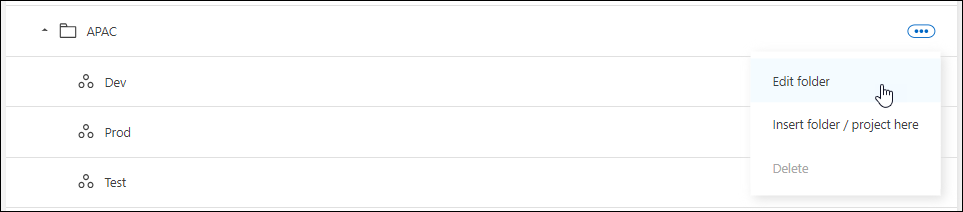
-
Nella pagina Modifica, puoi visualizzare i dettagli sulla cartella o sul progetto selezionato espandendo le sezioni Risorse o Accesso.
-
Selezionare Risorse per visualizzare le risorse associate. Nella tabella, la colonna Stato identifica le risorse associate alla cartella o al progetto.
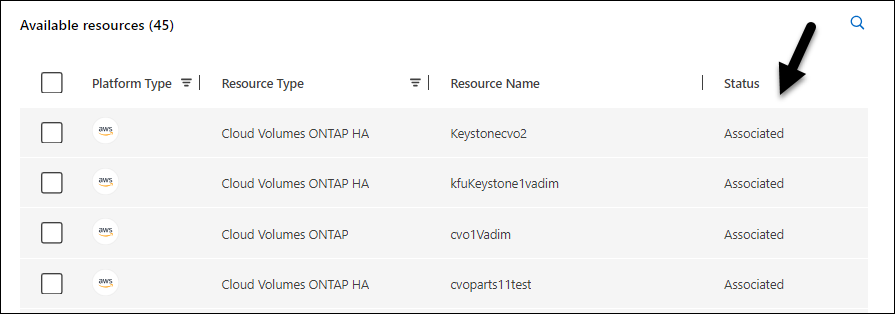
-
Modificare le risorse associate a una cartella o a un progetto
I membri con autorizzazioni per una cartella o un progetto possono accedere alle risorse associate.
-
Dalla pagina Organizzazione, vai a un progetto o a una cartella nella tabella, seleziona
 e poi seleziona Modifica cartella o Modifica progetto.
e poi seleziona Modifica cartella o Modifica progetto. -
Nella pagina Modifica, seleziona Risorse.
Nella tabella, la colonna Stato identifica le risorse associate alla cartella o al progetto.
-
Seleziona le risorse che desideri associare o dissociare.
-
A seconda delle risorse selezionate, seleziona Associa al progetto o Disassocia dal progetto.
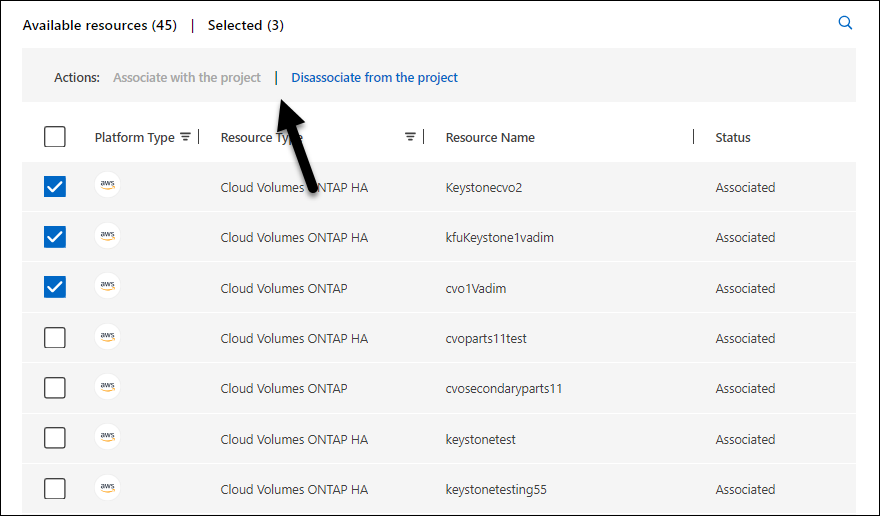
-
Selezionare Applica.
Visualizza i membri associati a una cartella o a un progetto
-
Selezionare Accesso per visualizzare i membri che hanno accesso alla cartella o al progetto.

Modificare l'accesso dei membri a una cartella o a un progetto
Modificare l'accesso dei membri per controllare l'accesso alle risorse.
Non è possibile modificare l'accesso dei membri ai livelli inferiori se è ereditato da un livello gerarchico superiore. Aggiornare le autorizzazioni dei membri al livello gerarchico superiore per modificare l'accesso. In alternativa, puoi "gestire i permessi dalla pagina Membri".
-
Dalla pagina Organizzazione, vai a un progetto o a una cartella nella tabella, seleziona
 e poi seleziona Modifica cartella o Modifica progetto.
e poi seleziona Modifica cartella o Modifica progetto. -
Nella pagina Modifica, seleziona Accesso per visualizzare l'elenco dei membri che hanno accesso alla cartella o al progetto selezionato.
-
Modifica l'accesso dei membri:
-
Aggiungi un membro: seleziona il membro che desideri aggiungere alla cartella o al progetto e assegnagli un ruolo.
-
Modifica il ruolo di un membro: per tutti i membri con un ruolo diverso da Amministratore dell'organizzazione, seleziona il ruolo esistente e poi scegli un nuovo ruolo.
-
Rimuovi accesso membro: puoi rimuovere l'accesso ai membri che hanno un ruolo definito nella cartella o nel progetto che stai visualizzando.
-
-
Selezionare Applica.


